Como alterar o nome de usuário e o nome de exibição do Twitch

Quer dar um novo começo ao seu perfil do Twitch? Veja como alterar o nome de usuário e o nome de exibição do Twitch com facilidade.
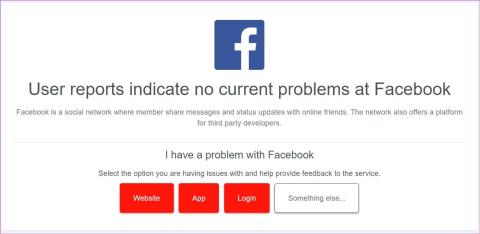
Sair de qualquer aplicativo de mídia social permite que você saia do aplicativo temporariamente sem quaisquer implicações duradouras. No entanto, se você está tentando sair do Facebook, mas recebeu o erro “não consigo sair do Facebook”, não se preocupe. Este artigo irá ajudá-lo a corrigir isso usando o desktop ou aplicativo móvel do Facebook.
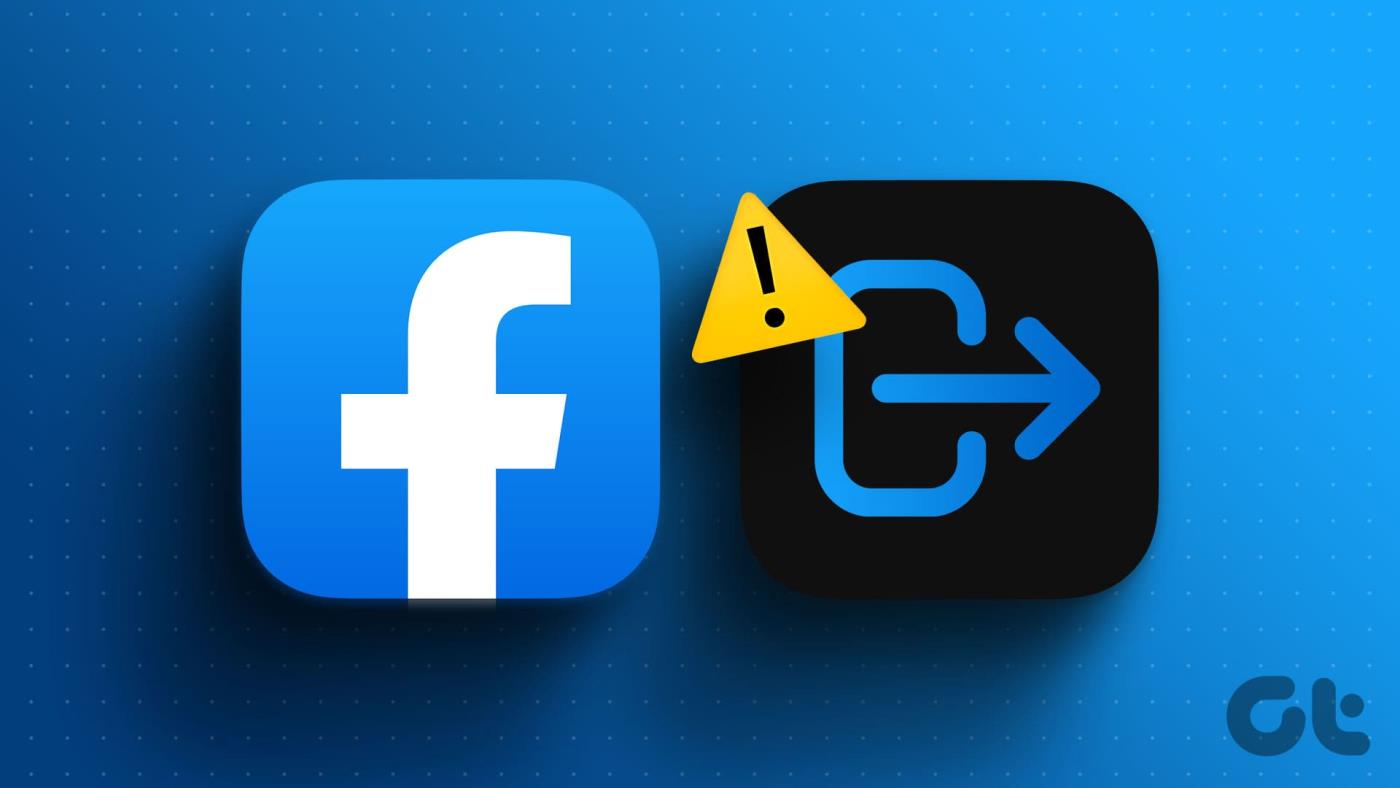
O erro “Não é possível sair do Facebook” pode ocorrer porque um aplicativo de terceiros conectado está interferindo no processo de logout do Facebook. Nesse caso, saia do aplicativo de terceiros ou remova o Facebook desse aplicativo, como desvincular o Spotify do seu Facebook . No entanto, se este não for o caso, continue lendo enquanto analisamos os motivos seguidos pelas correções.
Antes de começarmos a corrigir, aqui estão alguns motivos que podem causar esse problema.
Com isso resolvido, continue lendo enquanto solucionamos esse problema e ajudamos você a sair do Facebook no desktop ou no aplicativo móvel.
Agora que temos uma ideia melhor de por que o Facebook não permite que você saia, vejamos 10 maneiras que podem ajudá-lo a corrigir esse problema em dispositivos móveis e computadores.
Seja no desktop do Facebook ou no aplicativo móvel, eles não funcionarão corretamente se houver um problema com os servidores do Facebook. Esse também pode ser um dos motivos pelos quais você não consegue sair do Facebook de repente. Para verificar isso, vá para a página de status do servidor do Facebook do Downdetector e veja se alguma interrupção foi relatada recentemente.
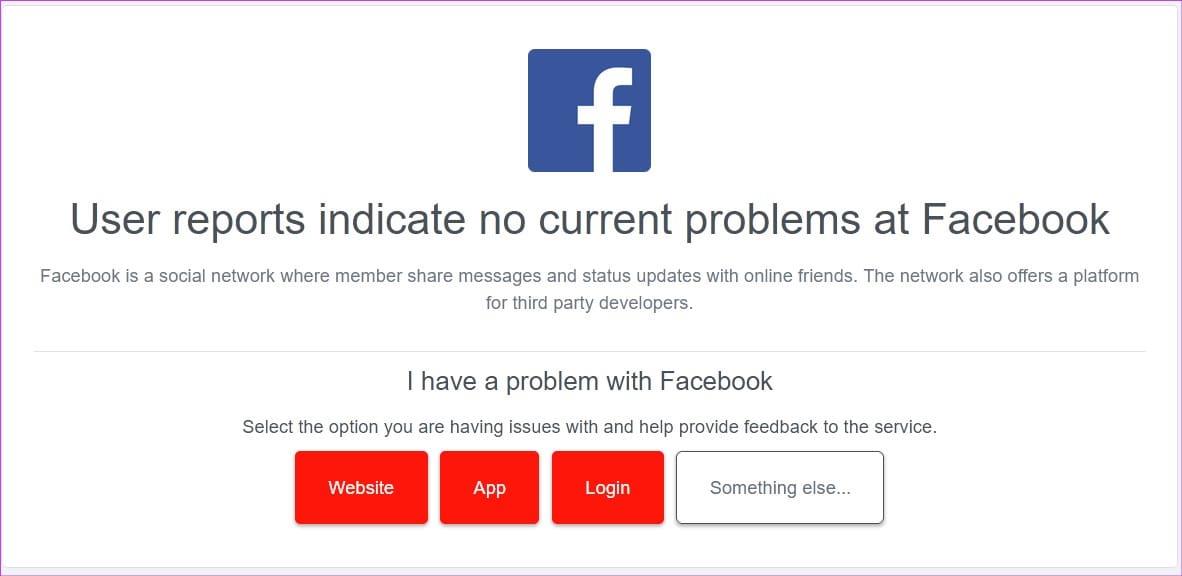
Se for esse o caso, espere um pouco antes de verificar novamente. No entanto, se nenhuma interrupção tiver sido relatada recentemente, prossiga com os métodos mencionados abaixo.
Ao contrário de sair de um dispositivo por vez, com o Facebook você pode sair em massa de todos os seus dispositivos. Para fazer isso, abra o Facebook em um dispositivo diferente do seu atual e use as configurações do aplicativo para sair de todos os dispositivos selecionados. Isso também deve desconectar você do dispositivo de destino.
Para obter mais detalhes, consulte nosso explicador sobre como sair do Facebook em todos os dispositivos .
Antes de prosseguirmos para corrigir o problema de o Facebook não sair, certifique-se de reiniciar o seu dispositivo. Isso forçará o fechamento e a reinicialização de todas as funções do dispositivo, o que pode ajudar a resolver qualquer falha temporária no aplicativo. Veja como fazer isso.
Passo 1: De acordo com o modelo do seu dispositivo, siga os passos abaixo para desligar o seu iPhone:
Passo 2: Agora, segure e arraste o controle deslizante até o fim.
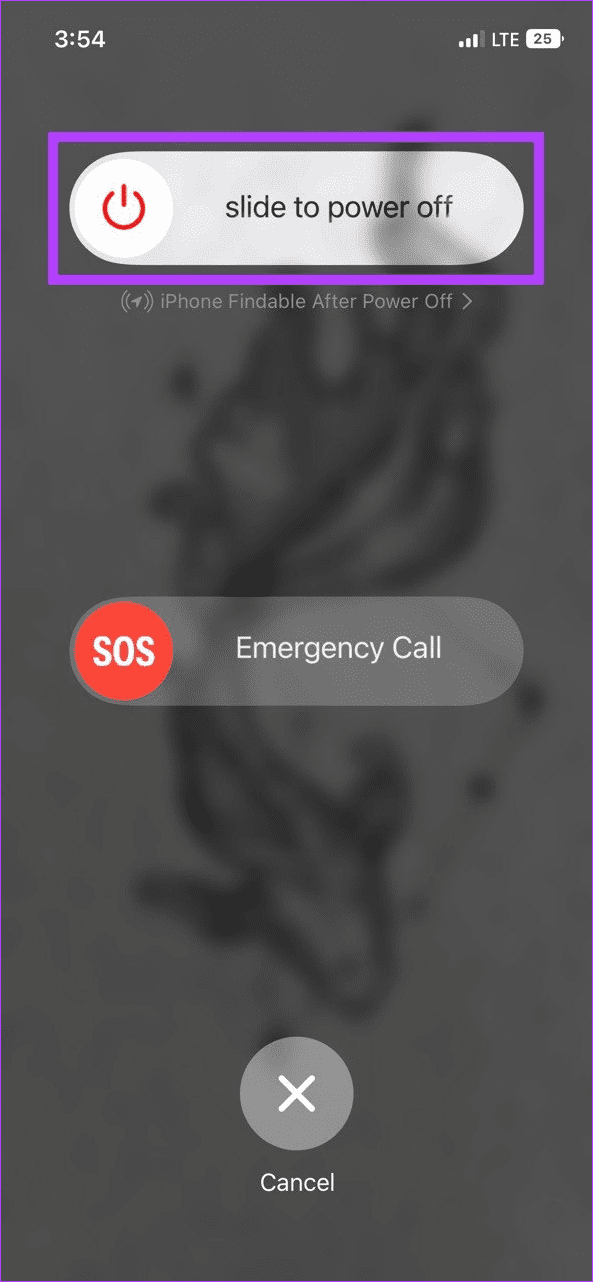
Espere a tela ficar em branco. Em seguida, mantenha pressionado o botão liga / desliga até ver o logotipo da Apple. Aguarde o seu iPhone terminar de reiniciar. Em seguida, abra o aplicativo do Facebook e tente sair novamente.
Etapa 1: mantenha pressionado o botão liga / desliga.
Passo 2: Toque em Reiniciar.
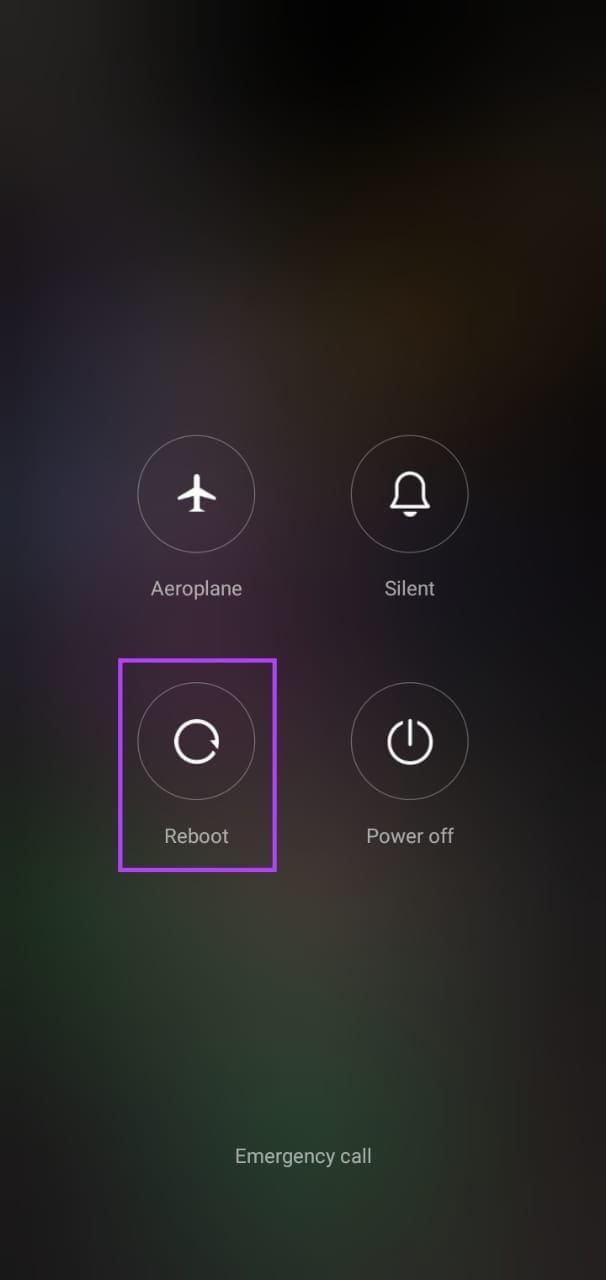
Assim que o dispositivo reiniciar, digite a senha do dispositivo e abra o aplicativo do Facebook para verificar se você pode sair.
Passo 1: Vá para a barra de tarefas e clique em Iniciar.
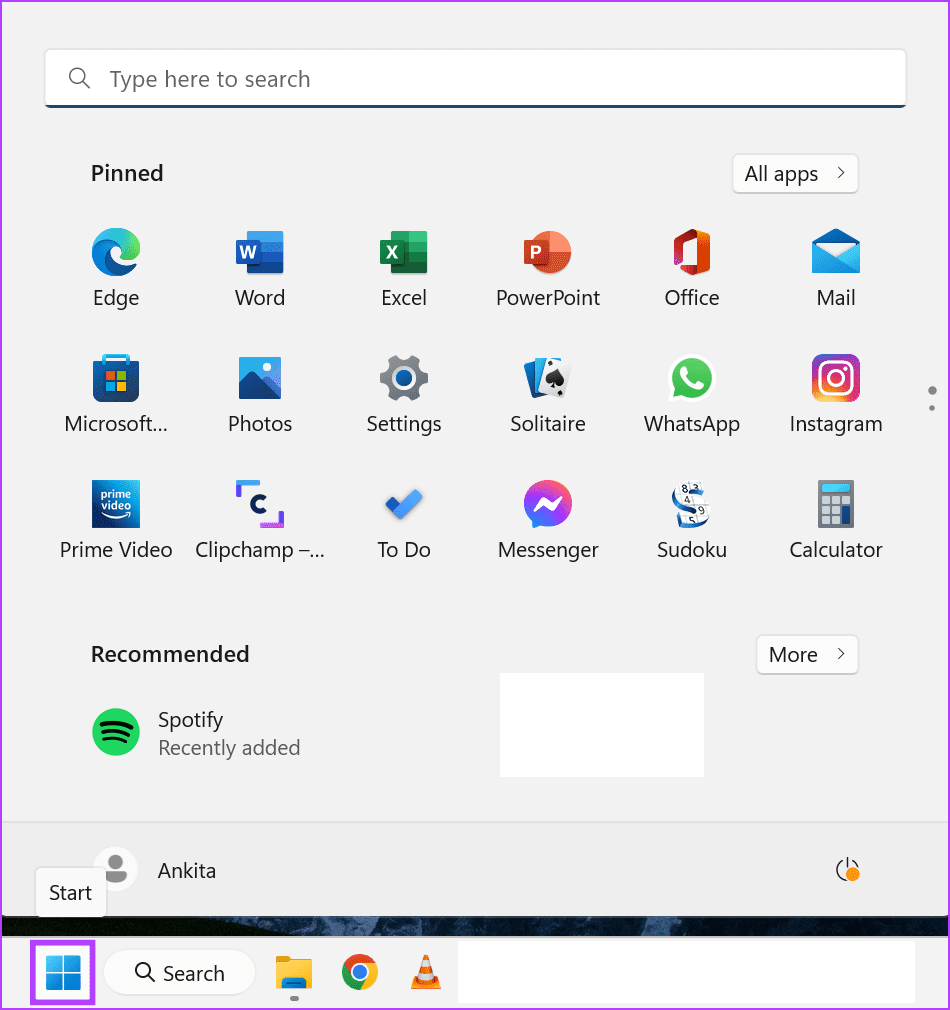
Passo 2: Aqui, vá para Power e clique em Restart.
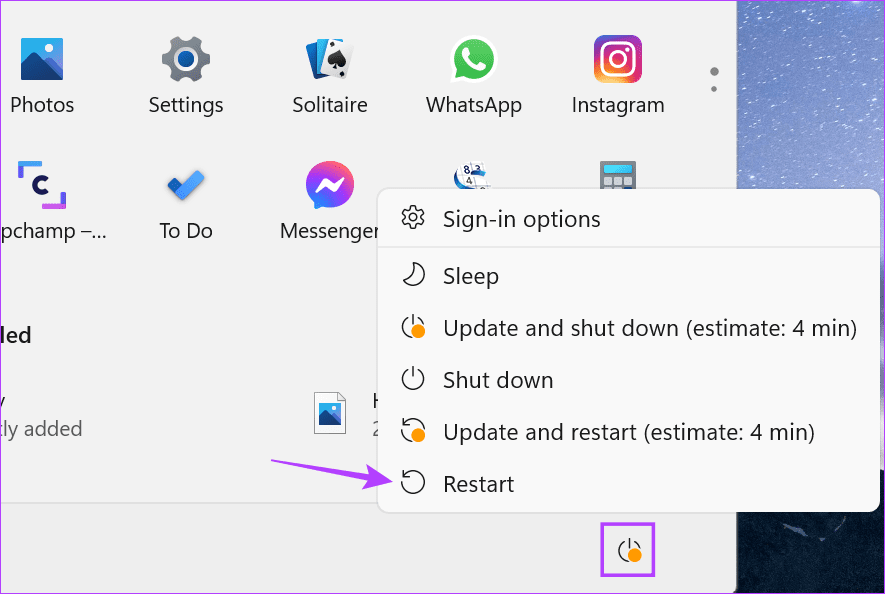
Assim que o Windows reiniciar, navegue na web e veja se consegue sair do Facebook.
Uma conexão ativa com a Internet é essencial para garantir que seu aplicativo do Facebook funcione conforme o esperado. Portanto, para verificar se sua internet está à altura, comece fazendo um teste de velocidade . Se a velocidade da Internet for inferior ao esperado, conecte-se a uma rede Wi-Fi diferente ou aproxime-se do roteador e tente novamente.
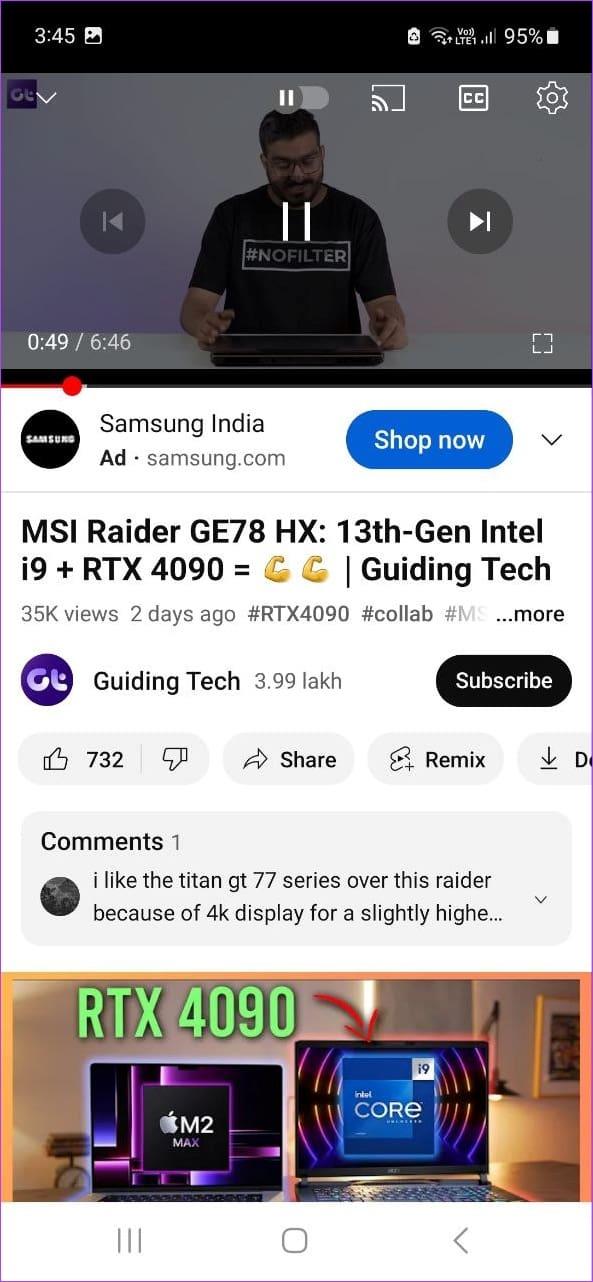
Se você é um usuário móvel, tente usar outros aplicativos, como o YouTube, para verificar a velocidade da sua internet. Se o vídeo que você está assistindo apresenta problemas frequentes de buffer ou carregamento, tente mudar de dados móveis para Wi-Fi. Ou, se disponível, ligue o 5G e verifique novamente. No entanto, se as velocidades estiverem médias, passe para a próxima correção.
As atualizações de aplicativos ajudam a apresentar novos recursos, manter o aplicativo compatível com seu dispositivo, corrigir bugs e muito mais. Portanto, verifique e instale manualmente todas as atualizações pendentes do aplicativo do Facebook em seu dispositivo. No entanto, se você não conseguir sair do Facebook após uma atualização recente, os usuários do Android poderão reverter uma atualização anterior do aplicativo.
Para obter mais detalhes, consulte nosso guia para entender se um aplicativo precisa de atualização no Android e iPhone.
Forçar o fechamento de um aplicativo impedirá que ele seja executado em segundo plano. Também fechará todas as funções do aplicativo. Então, assim que o aplicativo for reiniciado, essas funções do aplicativo também serão reiniciadas. Isso ajuda a corrigir falhas e erros temporários do aplicativo que impedem você de sair do aplicativo móvel do Facebook. Veja como fazer isso.
Etapa 1: deslize de baixo para cima na tela. Ou, se disponível, pressione duas vezes o botão Início.
Passo 2: Depois que os aplicativos em segundo plano forem abertos, segure e deslize para cima o aplicativo do Facebook.
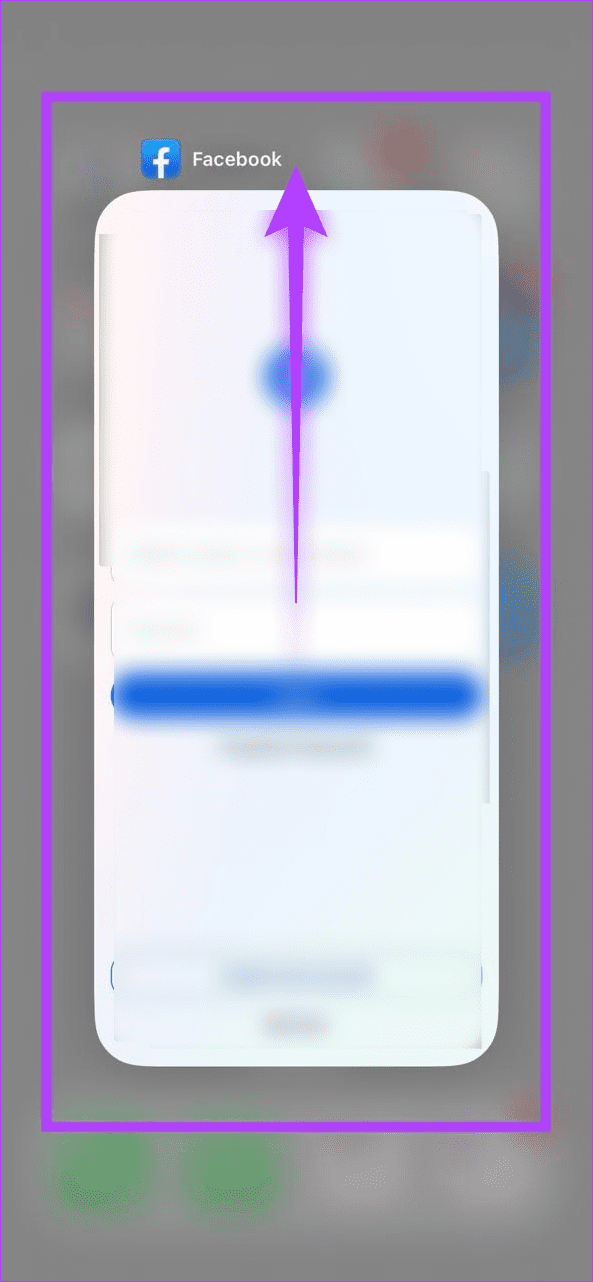
Assim que o aplicativo do Facebook fechar, abra-o novamente e tente sair novamente.
Passo 1: Toque no ícone Recente.
Passo 2: Deslize para cima e limpe o aplicativo do Facebook.
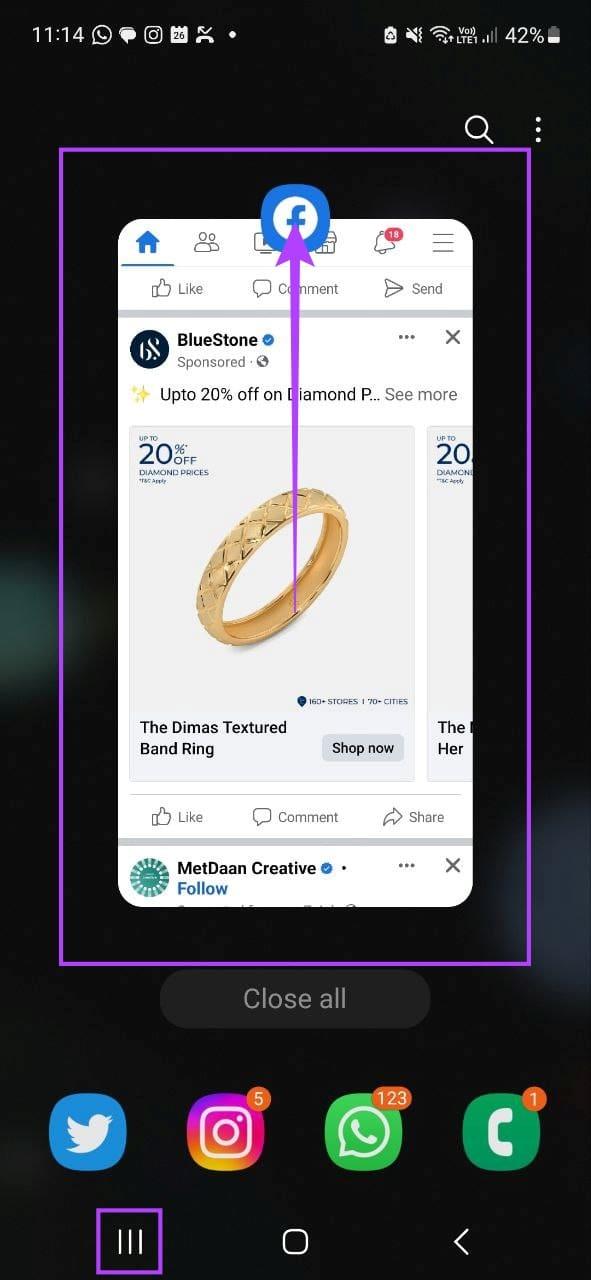
Em seguida, toque novamente no ícone do aplicativo do Facebook e tente sair. Se ainda não conseguir, passe para a próxima correção.
O cache do aplicativo armazenado no seu dispositivo ajuda a garantir que as funções do aplicativo, como carregar postagens, verificar feed, etc., sejam mais rápidas e suaves. No entanto, se esse cache ficar muito grande ou corrompido, poderá interferir nas funções do aplicativo.
Neste caso, limpe o cache do Facebook usando o menu de configurações do seu dispositivo Android. Se você é usuário do iPhone, baixe e reinstale o aplicativo do Facebook.
Assim como os aplicativos móveis coletam cache, os navegadores também coletam e armazenam arquivos de cache em seu PC para carregar sites com mais rapidez. Isso também significa que se você estiver enfrentando problemas ao usar qualquer site, como o Facebook, poderá limpar o cache do seu navegador para tentar corrigi-lo. Siga as etapas abaixo para fazer isso ao usar o Google Chrome.
Passo 1: Abra o Chrome e clique no ícone de três pontos.
Passo 2: Aqui, clique em Configurações.
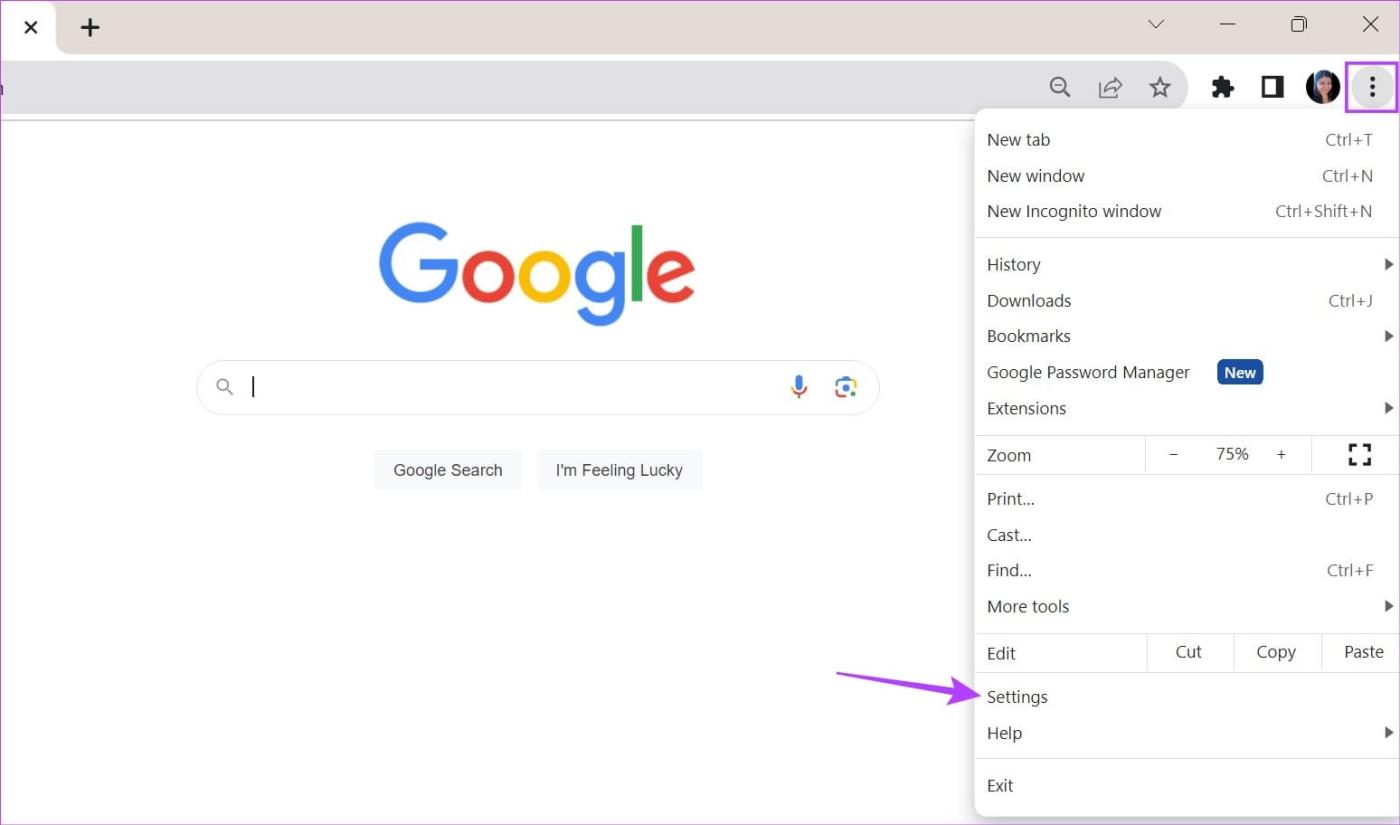
Passo 3: Clique em ‘Privacidade e segurança’ nas opções do menu.
Passo 4: Clique em ‘Limpar dados de navegação’.
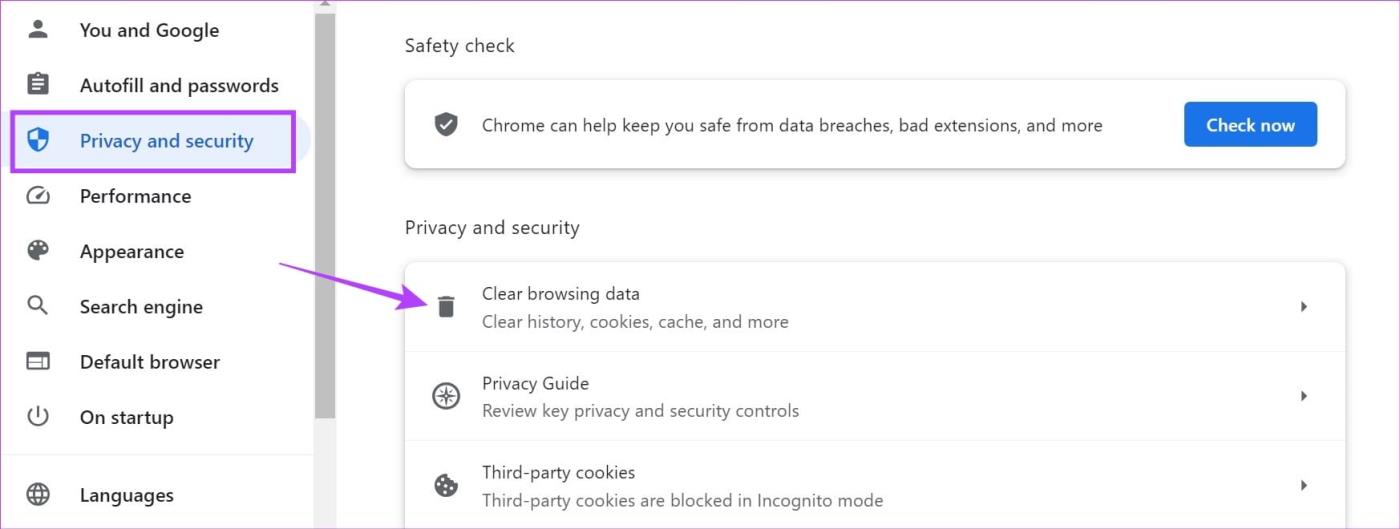
Etapa 5: agora selecione ‘Cookies e outros dados do site’ e ‘Imagens e arquivos armazenados em cache’.
Etapa 6: Clique em Limpar dados.
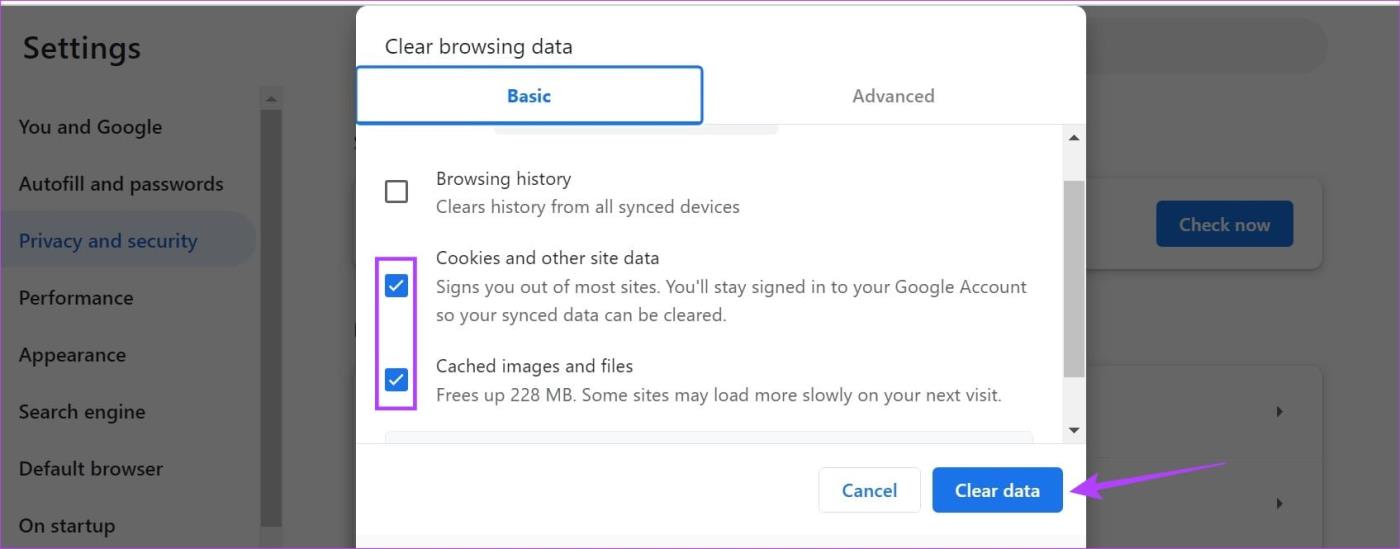
Isso limpará o cache do seu navegador. Observe que isso pode limpar os dados de configurações personalizadas e desconectar você de determinados sites. Você também pode verificar nossos outros artigos para saber mais sobre como limpar o cache do navegador no Edge e no Firefox .
As extensões são benéficas para adicionar funcionalidades extras ao seu navegador sem instalar nenhum aplicativo adicional. No entanto, extensões específicas de terceiros com acesso aos recursos do seu navegador podem impedir que os aplicativos funcionem conforme o esperado. Esse também pode ser um dos motivos pelos quais o Facebook não está se desconectando.
Para corrigir isso, você pode desativar todas as extensões temporariamente. Veja como.
Passo 1: Use a barra de pesquisa, digite Edge e abra o aplicativo nos resultados da pesquisa.
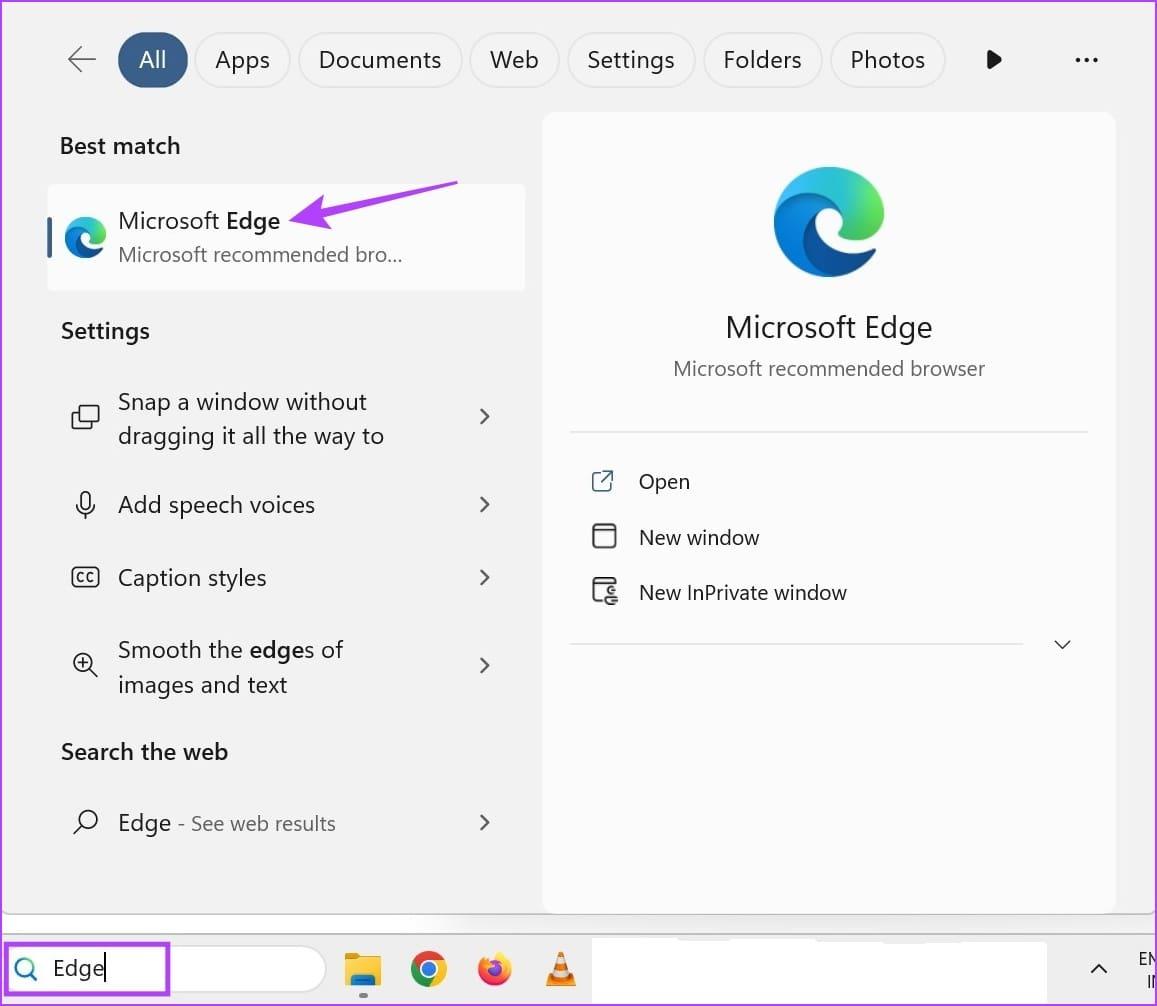
Passo 2: Vá para a página de extensão do Edge.
Etapa 3: aqui, desative o botão de alternância da extensão relevante. Repita as etapas para quaisquer outras extensões.
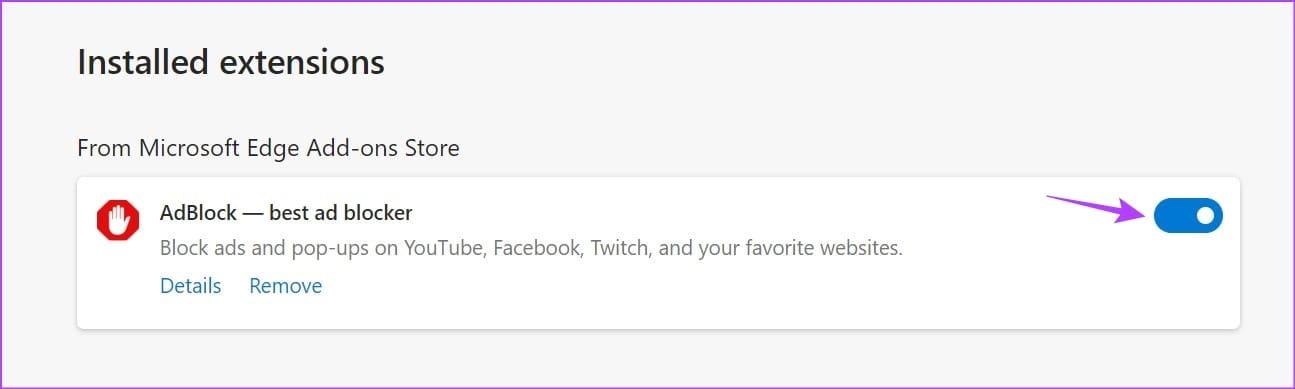
Passo 1: Clique na barra de pesquisa, digite Firefox e abra o navegador nos resultados da pesquisa.
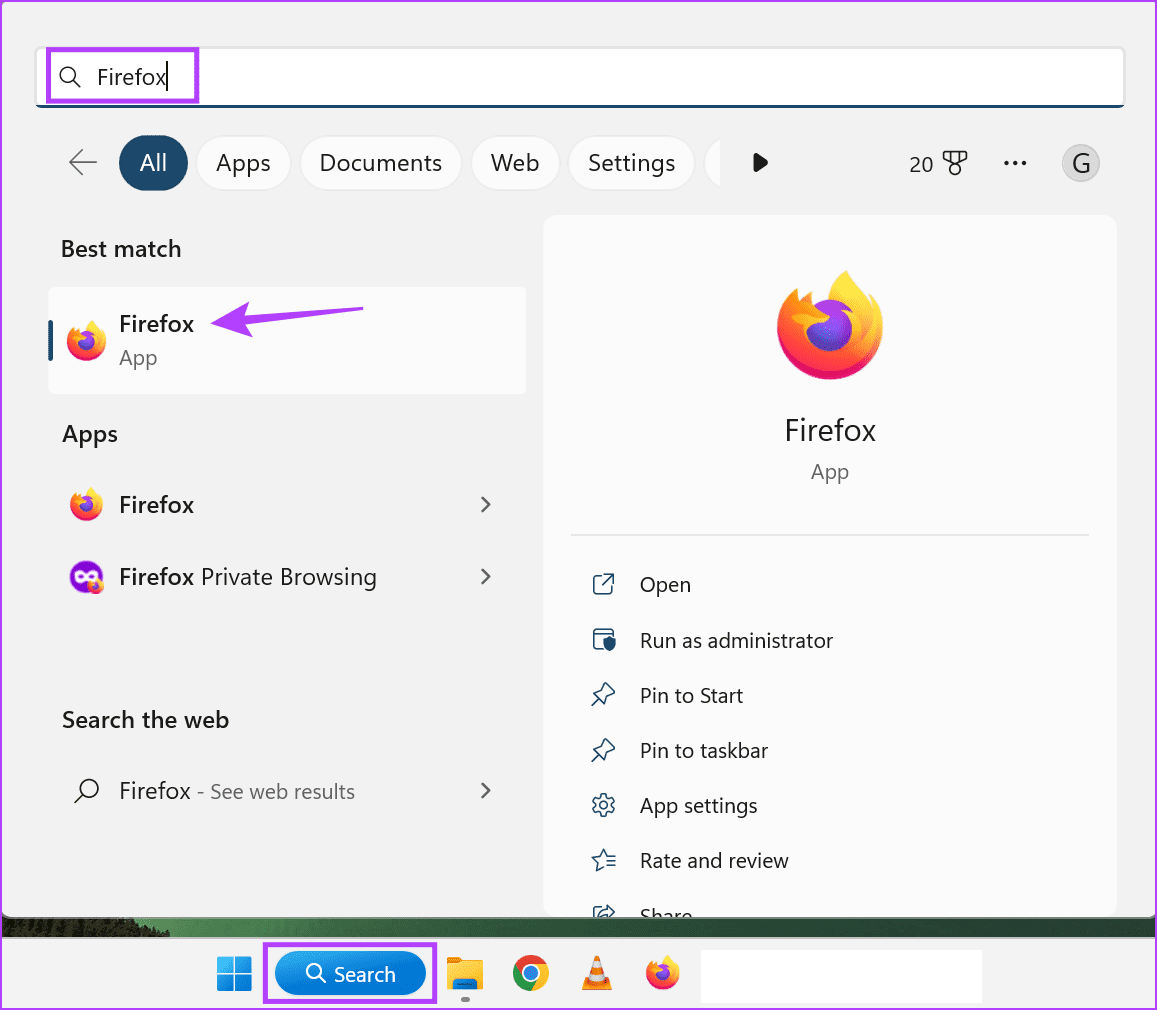
Passo 2: Agora, use o link abaixo para ir para a página do Gerenciador de complementos do Firefox.
Abra o gerenciador de complementos do Firefox
Etapa 3: Percorra esta página e desative o botão de alternância para as extensões desejadas.
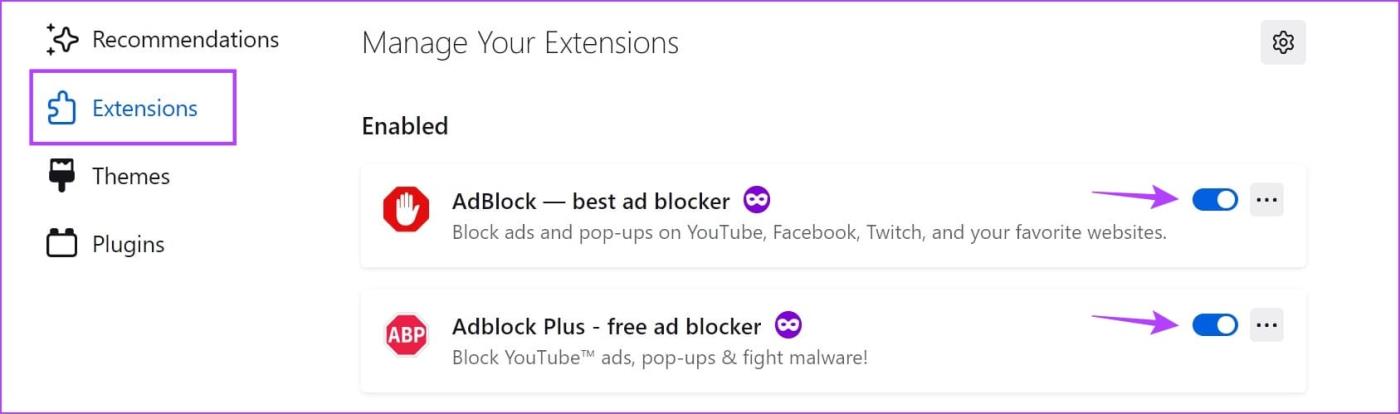
Passo 1: Abra o Chrome e clique no ícone de três pontos no canto superior direito.
Passo 2: Aqui, vá para Extensões e clique em Gerenciar Extensões.
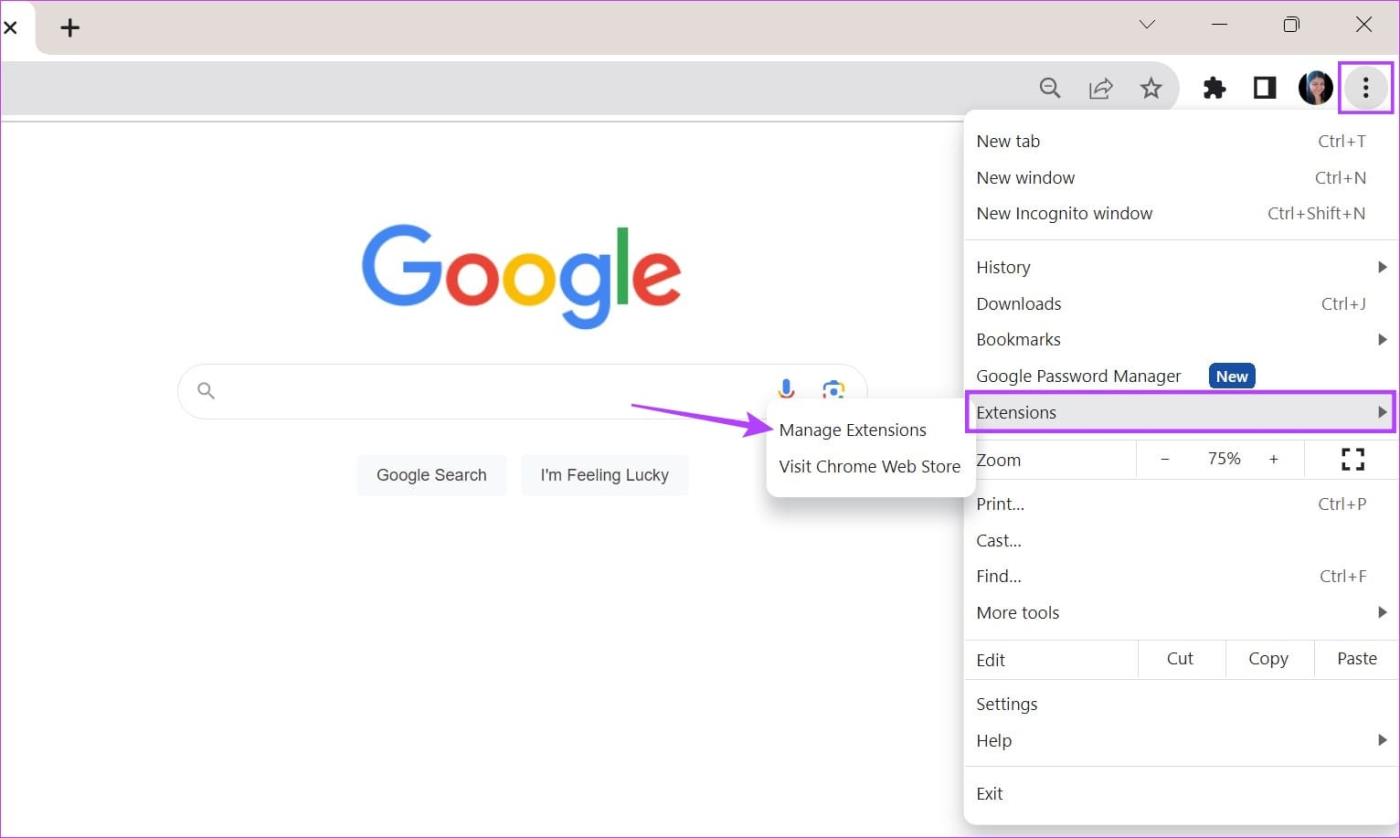
Etapa 3: desative o botão de alternância da extensão relevante.
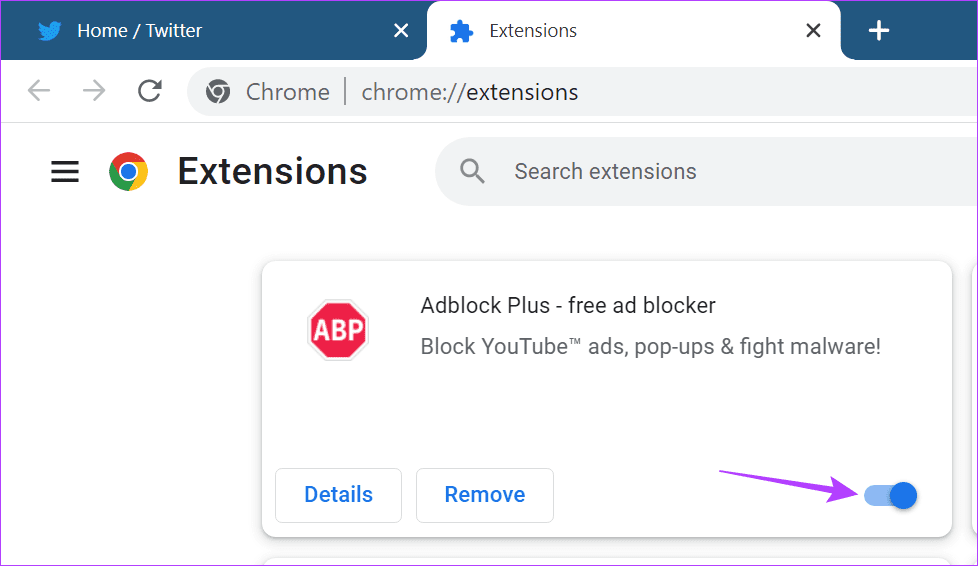
Repita este processo e desative todas as extensões instaladas ou atualizadas recentemente. Em seguida, tente sair do Facebook novamente.
Embora extensões de terceiros possam ser facilmente desativadas, alguns navegadores possuem recursos integrados que podem ser difíceis de controlar. Isso também pode interferir nas funções do site. Para garantir que não seja esse o caso, você pode tentar acessar o site do Facebook usando outro navegador . Em seguida, use os métodos mencionados acima para sair da sua conta do Facebook.
Esperamos que este artigo tenha ajudado você a entender e resolver o erro “Não é possível sair do Facebook” ao usar o desktop e o aplicativo móvel do Facebook. Você também pode verificar nosso guia se tiver problemas para fazer login em sua conta do Facebook .
Quer dar um novo começo ao seu perfil do Twitch? Veja como alterar o nome de usuário e o nome de exibição do Twitch com facilidade.
Descubra como alterar o plano de fundo no Microsoft Teams para tornar suas videoconferências mais envolventes e personalizadas.
Não consigo acessar o ChatGPT devido a problemas de login? Aqui estão todos os motivos pelos quais isso acontece, juntamente com 8 maneiras de consertar o login do ChatGPT que não funciona.
Você experimenta picos altos de ping e latência no Valorant? Confira nosso guia e descubra como corrigir problemas de ping alto e atraso no Valorant.
Deseja manter seu aplicativo do YouTube bloqueado e evitar olhares curiosos? Leia isto para saber como colocar uma senha no aplicativo do YouTube.
Descubra como bloquear e desbloquear contatos no Microsoft Teams e explore alternativas para um ambiente de trabalho mais limpo.
Você pode facilmente impedir que alguém entre em contato com você no Messenger. Leia nosso guia dedicado para saber mais sobre as implicações de restringir qualquer contato no Facebook.
Aprenda como cortar sua imagem em formatos incríveis no Canva, incluindo círculo, coração e muito mais. Veja o passo a passo para mobile e desktop.
Obtendo o erro “Ação bloqueada no Instagram”? Consulte este guia passo a passo para remover esta ação foi bloqueada no Instagram usando alguns truques simples!
Descubra como verificar quem viu seus vídeos no Facebook Live e explore as métricas de desempenho com dicas valiosas e atualizadas.








